学生、専門家、開発者、作成者のいずれであっても、完璧な入力経験は、誰もが物事を成し遂げるためになくてはならないものです。単語を起動すると、Windows 10でキーボードがおかしな動作をし、複数/二重文字を入力していることに気付く場合があります。影響を受けるものの中にいる場合は、投稿を読んで問題のトラブルシューティングを行ってください。
<!-[IE9の場合]> <オーディオ> <![endif]->

Windows10のキーボード機能に影響を与える要因は複数あります。それらについて説明しましょう。
1。クリーンキーボード
キーボードオタクで、メカニカルキーボードでは、実際にキープラーを使用してすべてのキーを取り外し、キーボードを掃除することができます。
<!-[IE9の場合]> <オーディオ> <![endif]->
<!-[IE9の場合]> <![endif]->

ラップトップでWindows10を使用している場合、または通常のキーボードを使用している場合は、ブロワーまたは圧縮を使用できます空気を吹き込んでキーボード内部のほこりを掃除します。
2。 WindowsセキュリティでPCをスキャンする
以下の手順に従って、 Windowsセキュリティソフトウェア。
<!-[IE9の場合]> <オーディオ> <![endif]->
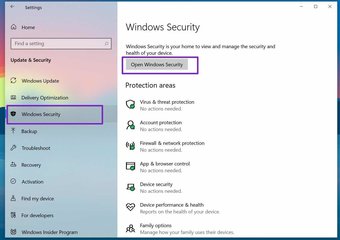
ステップ3:サイドメニューからWindowsセキュリティを開きます。
ステップ4:ウイルスと脅威の保護に移動し、PCでクイックスキャンを実行します。
<!-[IE9の場合]> <オーディオ> <![endif]->
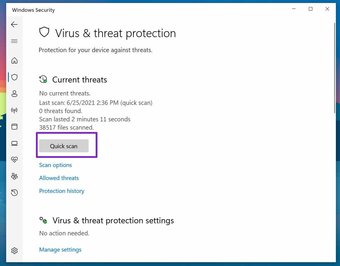
有害なファイルが見つかった場合は、削除します。意図したとおりにキーボードを使用して、Windowsセキュリティで問題が修正されたかどうかを確認してください。
4。キーボードドライバーの更新
<!-[IE9の場合]> <オーディオ> <![endif]->
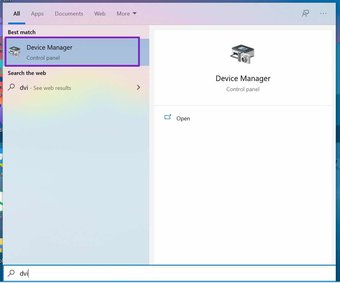
ステップ3:インストールされているすべてのハードウェア/ネットワークデバイスがドライバリスト。
ステップ5:それを右クリックして、[ドライバーの更新]オプションを選択します。
<!-[IE9の場合]> <オーディオ> <![endif]->
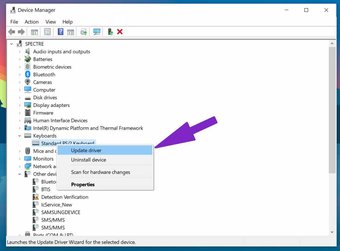
OSは、Webから最新のキーボードドライバーをスキャンしてインストールします。
5。キーボードリピート遅延の調整
<!-[IE9の場合]> <オーディオ> <![endif]->
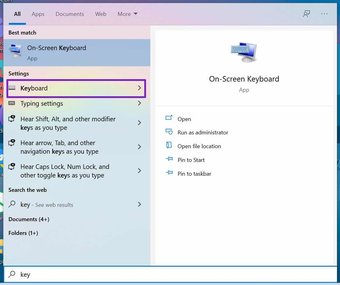
ステップ2:キーボードのプロパティを開きます。
<!-[IE9の場合]> <オーディオ> <![endif]->
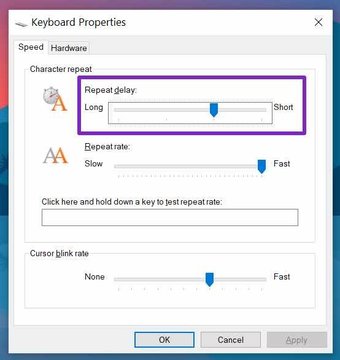
ステップ4:スライダーを[短い]から[長い]に移動します。
下部にある[OK]をクリックして、PCを再起動します。ここでは、基本的にOSでキーストロークを繰り返す間隔を遅らせています。これにより、Windows10で入力する複数の文字が少なくなります。
手順1: Windowsで設定アプリを開きます(Windows + Iキーを使用します)。
ステップ2: [更新とセキュリティ]> [トラブルシューティング]メニューに移動します。
<!-[IE9の場合]> <オーディオ> <![endif]->
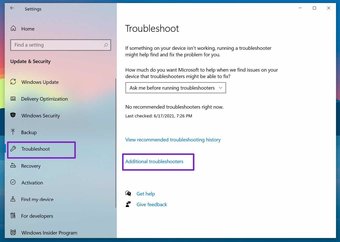
ステップ4:次のメニューからキーボードを検索します。
ステップ5:トラブルシューティングを実行し、問題が見つかった場合はOSに修正させます。
<写真>
<!-[IE9の場合]> <オーディオ> <![endif]->

7。キーボードの言語設定を確認する
<!-[IE9の場合]> <オーディオ> <![endif]->

ステップ2: [時間と言語]> [言語]メニューに移動します。
<!-[IE9の場合]> <オーディオ> <![endif]->
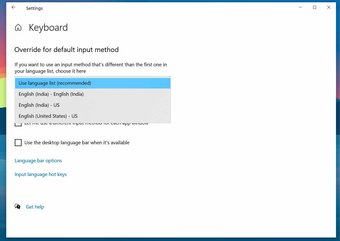
ステップ3: [キーボード]を選択し、次のメニューから希望の言語を選択します。
Windows10で複数の文字を入力するキーボードを修正
キーボードを1回押しても複数の文字を入力すると、誰かにメッセージを送信したり、ドキュメントを作成したりするときに煩わしい場合があります。
次は: Windows 10でぼやけたテキストが表示されていますか?以下の投稿を読んで問題のトラブルシューティングを行ってください。